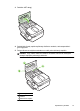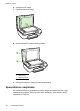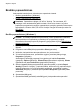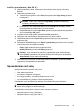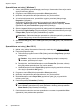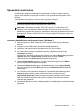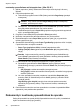User Guide
brošiūrų spausdinimas („Mac OS X“)
1. Įdėkite popieriaus į dėklą. Išsamesnės informacijos rasite skyriuje Laikmenų
dėjimas.
2. Pasirinkite popieriaus dydį.
a. Taikomosios programos meniu File (failas) pasirinkite Page Setup (puslapio
nustatymas).
Pastaba Jeigu meniu elemento Page Setup (puslapio nustatymas)
nematote, pereikite prie 3 etapo.
b.Pasirūpinkite, kad išskleidžiamajame meniu Format For (formatas, skirtas)
būtų pažymėtas spausdintuvas, kurį norite naudoti.
c. Išskleidžiamajame meniu Paper Size (popieriaus dydis) pasirinkite popieriaus
dydį ir spustelėkite OK (gerai).
3. Programos meniu File (failas) spustelėkite Print (spausdinti).
4. Įsitikinkite, kad pasirinktas tas spausdintuvas, kurį norite naudoti.
5. Išskleidžiamajame meniu Paper Size (popieriaus dydis) (jei yra) pasirinkite
popieriaus dydį.
6. Spustelėkite išskleidžiamąjį meniu Paper Type/Quality (popieriaus rūšis / kokybė)
ir pasirinkite toliau nurodytas nuostatas.
• Paper Type tinkama brošiūrų popieriaus rūšis.
• Quality Normal (normali) arba Best (geriausia).
Pastaba Jeigu nematote šių parinkčių, spustelėkite greta išskleidžiamojo
meniu Printer (spausdintuvas) esantį išskleidimo trikampį arba spustelėkite
Show Details (rodyti išsamią informaciją).
7. Pasirinkite bet kurias kitas norimas spausdinimo nuostatas ir spustelėkite Print
(spausdinti), kad pradėtumėte spausdinti.
Spausdinimas ant vokų
Nerekomenduojama naudoti vokų, kurie:
• labai slidaus paviršiaus,
• turi lipdukus, sagteles ar langelius,
• turi nelygius kraštus, yra netaisyklingos formos ar stori,
• turi susiraukšlėjusių, įplėštų ar kitaip sugadintų dalių.
Pasirūpinkite, kad į spausdintuvą dedamų vokų klostės būtų gerai užlenktos.
Pastaba Daugiau informacijos apie spausdinimą ant vokų ieškokite naudojamos
taikomosios programos dokumentacijoje.
Vadovaukitės instrukcijomis, skirtomis savo operacinei sistemai.
•
Spausdinimas ant vokų („Windows“)
•
Spausdinimas ant vokų („Mac OS X“)
Spausdinimas ant vokų 33